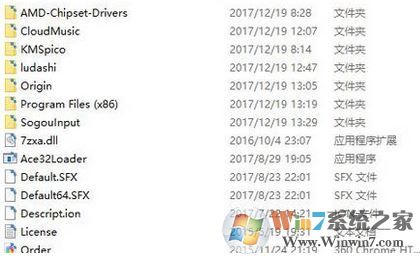
出现这样的现象是由于经压缩加密的系统文件夹引起的,在本文中winwin7小编给大伙分享下去掉蓝色双箭头的操作方法。
推荐:Windows7旗舰版
解决方法:
1、右键点击某个带蓝色双箭头的文件夹,点击“属性”;
2、在打开的属性窗口的“常规”选项卡中点击“高级”按钮打开“高级属性”窗口,如下图我们看到的界面:
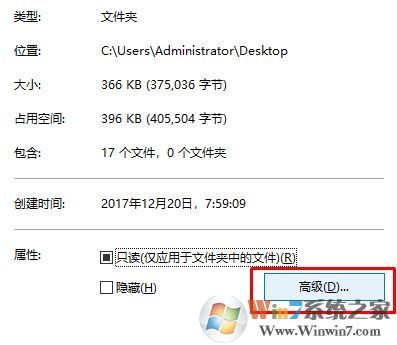
3、打开【高级】选项后你就会发现这些文件夹的“压缩内容以便节省磁盘空间”一项都是勾选的,如图:
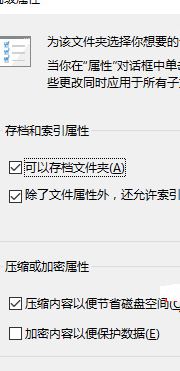
4、我们只需将高级界面的【压缩内容以便节省磁盘空间】、“加密内容以便保护数据”的勾去掉,点击确定 -- 确定 保存即可!
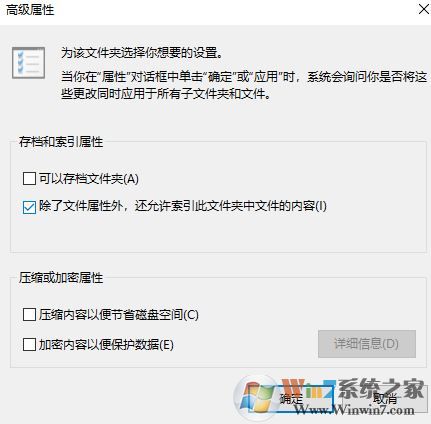
若是桌面上出现这样的现象,则可按下面方法进行操作:
1、首先按下win+Q呼出搜索框,搜索 cmd ,在搜索到的命令提示符上单击鼠标右键,选择【以管理员身份运行】;
2、在命令提示符中键入:cmd /k reg delete "HKEY_CLASSES_ROOT\lnkfile" /v IsShortcut /f & taskkill /f /im explorer.exe & start explorer.exe 按下回车键即可解决问题!
以上就是win10系统文件夹上出现蓝色双箭头图标的解决方法。